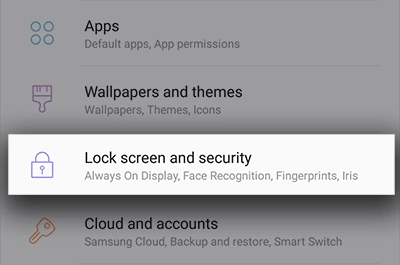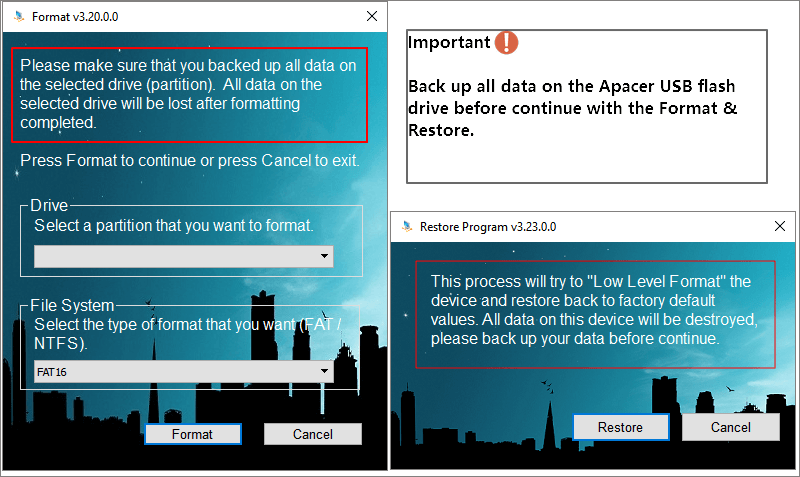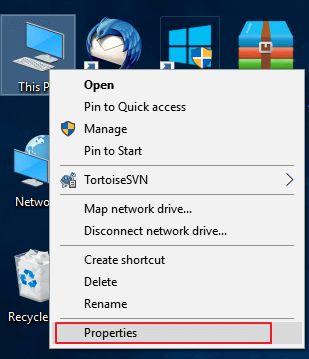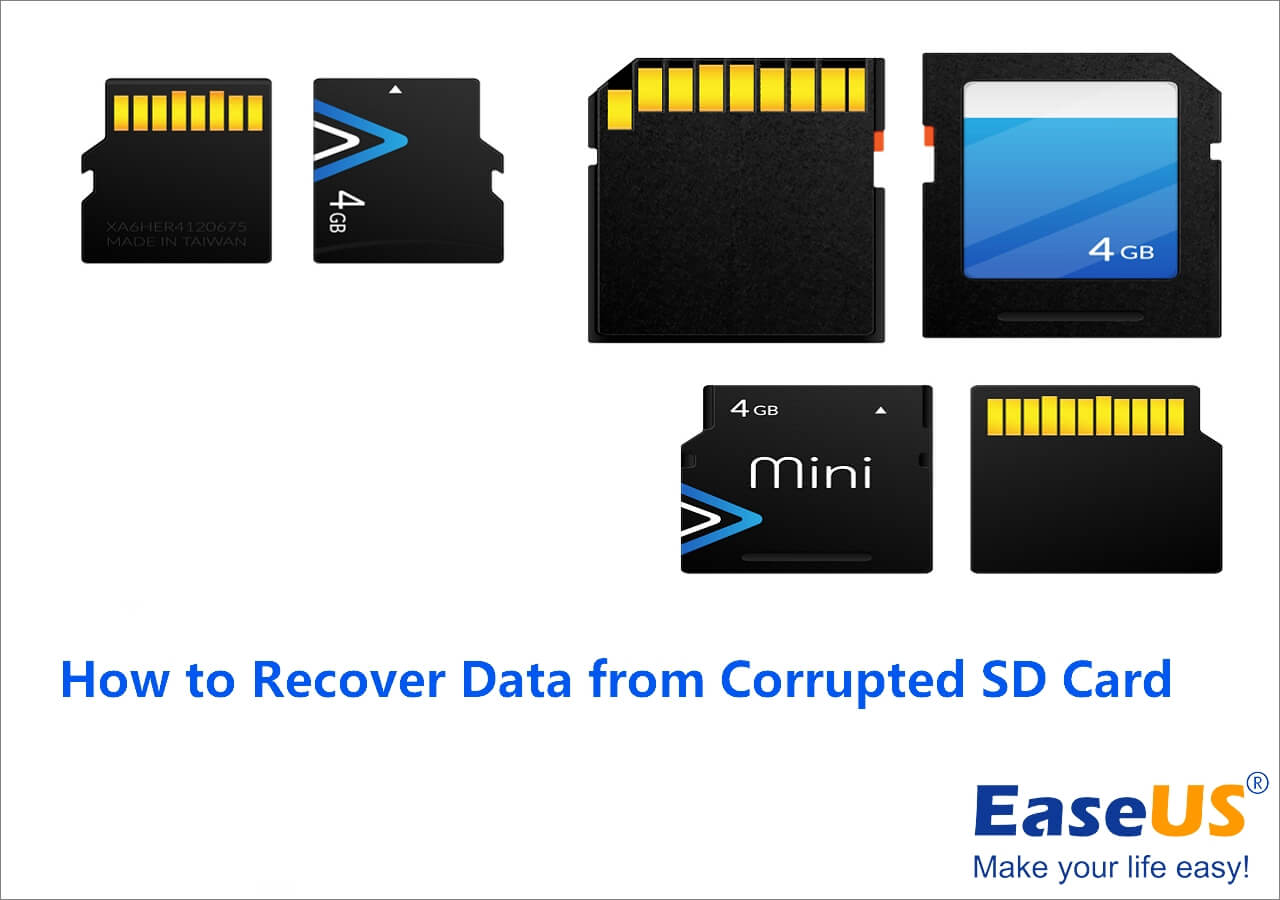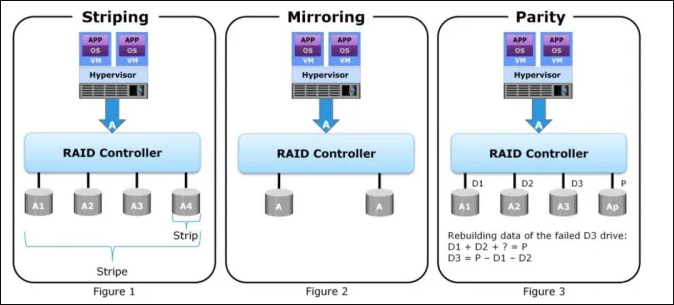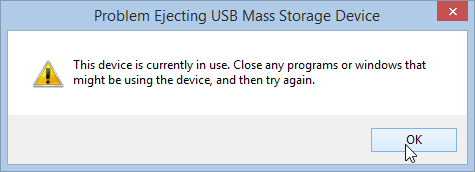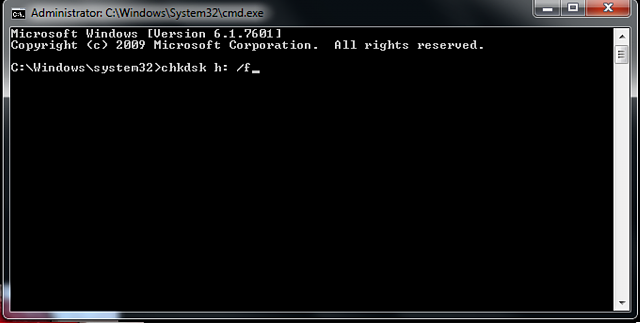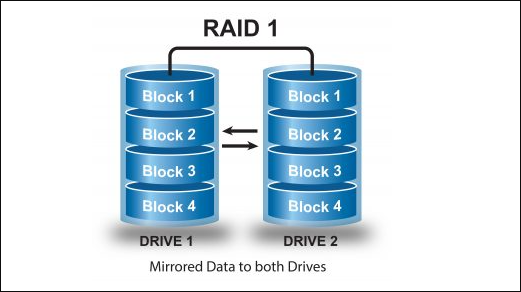페이지 목차
디지털 카메라, 외장 하드 드라이브, 마우스, 키보드, 웹캠, 프린터 및 스캐너를 사용할 때는 항상 USB 드라이버가 필요합니다. 이러한 장치는 USB 연결을 통해 PC에 연결됩니다. 장치가 원활하게 실행될 수 있도록 컴퓨터에서 Windows 10에 해당 USB 드라이버를 설치하라는 메시지가 표시됩니다.
이 게시물에서는 USB 플래시 드라이브, 외부 장치, 키보드, 모니터, 프린터, 스캐너 등에 적합한 USB 드라이버를 다운로드하고 설치하는 방법을 배울 수 있습니다. 또한 Windows 10에서 USB 드라이버를 업데이트하여 장치가 잘 작동합니다.
1부. Windows 10에서 USB 드라이버를 다운로드/설치하는 방법
일반적으로 USB 플래시 드라이브를 사용하는 경우 추가 드라이버가 필요하지 않습니다. 플래시 드라이브는 플러그 앤 플레이 장치입니다. 따라서 추가 드라이버가 필요하지 않습니다. 그러나 스캐너나 프린터를 사용하는 경우 USB 드라이버를 다운로드해야 합니다.
적절한 USB 드라이버를 다운로드하는 가장 쉬운 방법은 제조업체의 웹사이트를 확인하는 것입니다. 예를 들어, 새 HP 프린터를 구입했습니다. 그래서 HP 공식 사이트 로 이동하여 내 제품에 맞는 USB 드라이버를 다운로드합니다.
1단계. 제품명을 입력하고 "제출"을 클릭합니다.
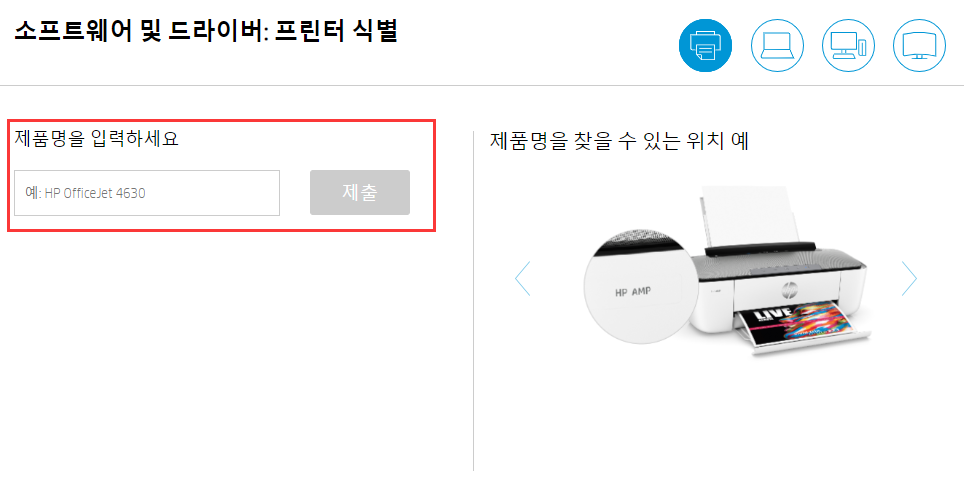
2단계. USB 드라이버를 다운로드하여 설치합니다.
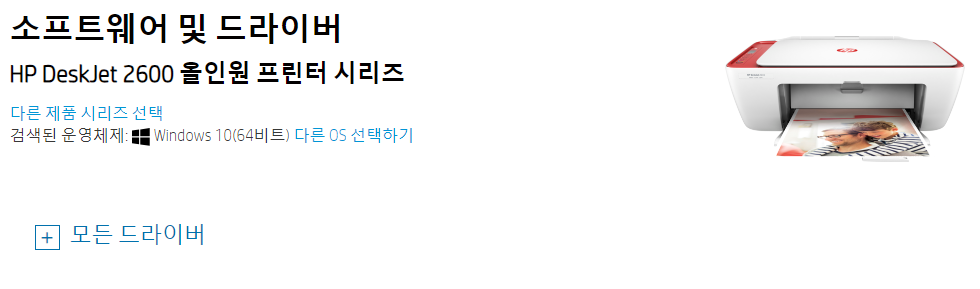
그런 다음 화면의 지시에 따라 Windows 10에서 USB 드라이버 설치를 완료할 수 있습니다. 그러나 드라이버 다운로드 및 업데이트는 제조사에 따라 달라질 수 있으므로, 해당 제조사의 지침을 따르는 것이 좋습니다.
2부. Windows 10에서 USB 다이버를 업데이트하는 방법
USB 드라이버를 업데이트하는 방법에는 Windows 10을 11로 업그레이드 하여 드라이버를 업데이트하거나 드라이버 업데이트 프로그램을 사용하거나 장치 관리자를 사용하는 방법이 있습니다. 최신 USB 드라이버로 업데이트하는 가장 쉬운 방법은 장치 관리자 를 사용하는 것입니다. 추가 소프트웨어를 설치하거나 Windows 시스템을 업그레이드할 필요가 없습니다. 과정은 쉽고 빠릅니다.
1단계. Windows + X 를 누르고 "장치 관리자"를 선택하여 Windows 장치 관리자를 엽니다.
2단계. "범용 직렬 버스 컨트롤러" 범주를 확장합니다.
3단계 . USB 장치를 마우스 우클릭하고 "드라이버 업데이트"를 선택합니다.
4단계. 업데이트된 드라이버 소프트웨어 자동 검색을 클릭합니다. Windows는 Windows 10 컴퓨터에서 최신 USB 드라이버를 자동으로 검색하여 다운로드합니다.
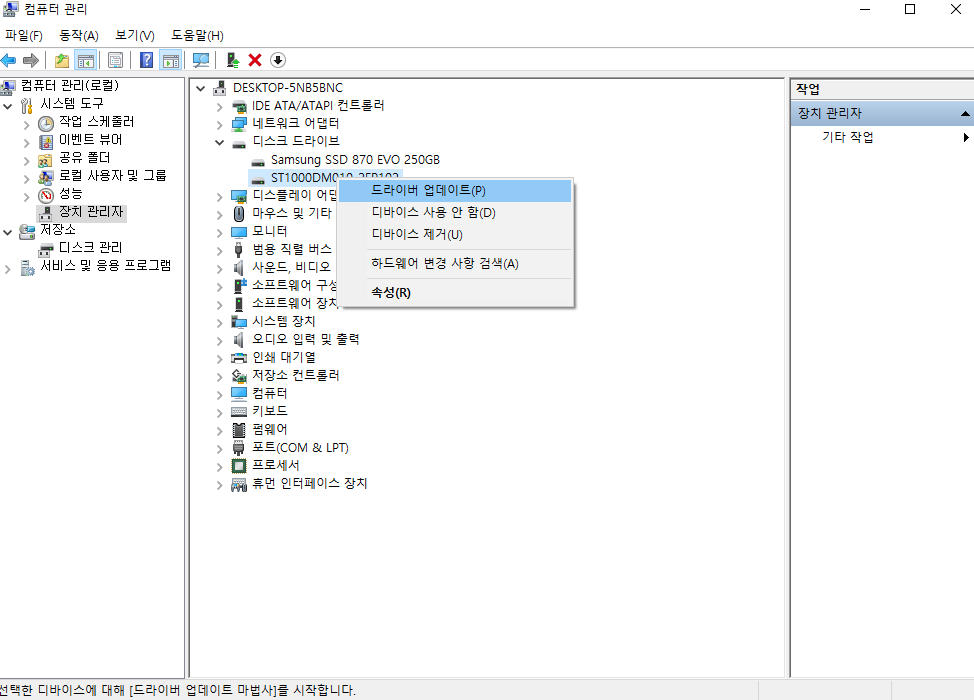
Windows에서 새 드라이버를 찾지 못하면 장치 제조업체의 웹 사이트에서 드라이버를 찾고 지침을 따를 수 있습니다.
3부. Windows 10에서 USB 드라이버를 다시 설치하는 방법
드라이버를 업데이트할 수 없는 경우 드라이버를 제거하고 다시 설치할 수 있습니다.
1단계. 작업 표시줄의 검색 상자에 장치 관리자 를 입력한 다음 "장치 관리자"를 선택합니다.
2단계. 장치 이름을 마우스 우클릭(또는 길게 누름)하고 "디바이스 제거"를 선택합니다.
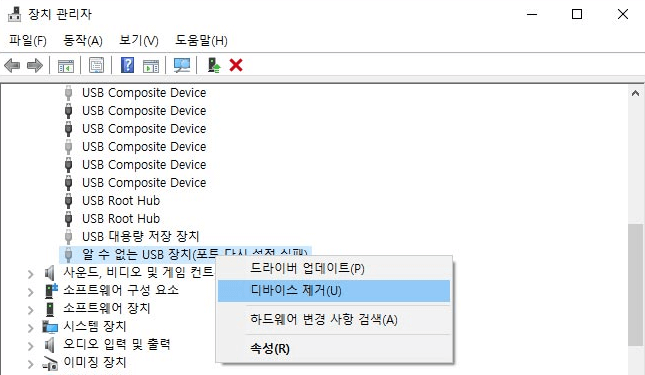
3단계 . PC를 다시 시작합니다. Windows에서 드라이버 재설치를 시도합니다.
4부. 드라이버 업데이트 후 USB 장치에서 데이터를 복구하는 방법
USB 장치 또는 외부 장치에서 삭제되거나 손실된 파일을 복구하려면 EaseUS 데이터 복구 소프트웨어 를 권장합니다. 이 USB 데이터 복구 소프트웨어는 갑작스러운 삭제, 포맷, 하드 드라이브 손상, 바이러스 공격 등의 후 데이터를 복원합니다.
EaseUS USB 데이터 복구 소프트웨어
- Seagate, Kingston, SanDisk, Sony, HP 등과 같은 모든 브랜드를 지원합니다.
- 이 소프트웨어는 삭제된 사진, 동영상, Word 파일 등을 복구합니다 .
- USB, SD 카드 또는 외장 장치에서 손실된 데이터를 다시 가져오려면 세 단계만 거치면 됩니다.
이 데이터 복구 소프트웨어를 다운로드하여 설치하십시오. USB 드라이브 데이터를 복구하려면 아래 단계를 따라 수행해십시오.
1단계 : USB 복구 소프트웨어를 실행하고 카드를 스캔합니다.
2단계 : 발견된 USB의 데이터를 확인합니다.
3단계 : 미리보기 후 복구하려는 파일을 눌러 복구를 시작합니다.
마무리
Windows 10에서 USB 드라이브의 가장 가능성 있는 문제는 감지되지 않거나, 작동하지 않거나, 인식되지 않는다는 것입니다. 이 문서에서는 문제를 해결하기 위해 USB 드라이버를 설치, 업데이트 및 재설치하는 방법을 설명합니다. 그런데 드라이버를 업데이트하거나 다시 설치한 후 데이터가 손실되면 EaseUS Data Recovery Wizard를 실행하세요. Windows 11/10/8/7에서 손실된 파일을 쉽게 복구 할 수 있습니다.
관련 자주 묻는 질문
1. USB 드라이버를 어떻게 확인하나요?
"장치 관리자"를 사용하여 컴퓨터에서 설치된 USB 드라이버를 확인할 수 있습니다. "장치 관리자"를 열고 "범용 직렬 버스 컨트롤러" 항목을 찾습니다. 여기에서 설치된 USB 드라이버 목록을 확인할 수 있습니다.
2. USB 드라이버를 어떻게 다운로드하나요?
USB 드라이버를 다운로드하려면 해당 제조사의 공식 웹사이트를 방문하여 드라이버를 찾아야 합니다. 제조사의 웹사이트에서 운영체제와 비트 버전에 맞는 USB 드라이버를 선택하여 다운로드할 수 있습니다.
3. USB 드라이버를 어떻게 업데이트하나요?
다운로드한 USB 드라이버 파일을 실행하여 업데이트를 시작할 수 있습니다. 실행 파일을 실행하면 드라이버가 자동으로 설치됩니다. 설치 과정에서 지침을 따르고 필요하다면 컴퓨터를 다시 시작해야 할 수도 있습니다.
4. USB 드라이버를 업데이트하는 동안 어떤 주의사항이 있나요?
USB 드라이버를 업데이트하기 전에, 백업을 수행하는 것이 좋습니다. 업데이트 과정에서 문제가 발생할 경우 백업된 드라이버를 사용하여 이전 상태로 복원할 수 있습니다. 또한, 올바른 운영체제와 비트 버전에 맞는 드라이버를 다운로드하고 설치해야 합니다.
-
Yvette는 수년간 IT 블로거로 활동하면서 다양함 경험은 쌓았습니다.EaseUS 팀에 합류한 이후 EaseUS 웹사이트 편집자로 활발하게 활동하고 있습니다.컴퓨터 데이터 복구, 파티션 관리, 데이터 백업 등 다양한 컴퓨터 지식 정보를 독자 분들에게 쉽고 재밌게 공유하고 있습니다.…
-
EaseUS의 Sue는 파티션 관리와 데이터 복구, 그리고 컴퓨터 관련 문제에 대한 전공 지식을 가지고 있습니다. IT 초보자들도 쉽게 이해할 수 있도록 최선을 다하고 있습니다.…

20+
년 경험

160+
개 지역

72 Million+
누적 다운로드 수

4.8 +
트러스트파일럿 평점
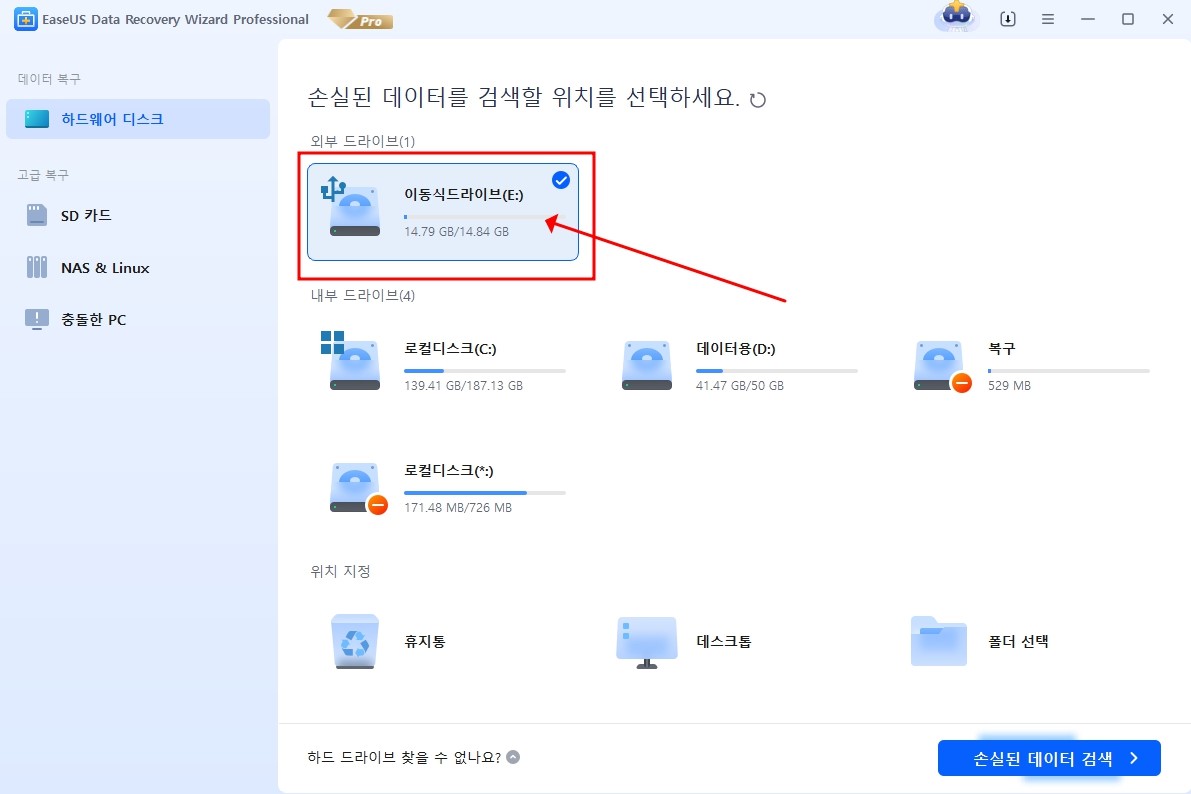
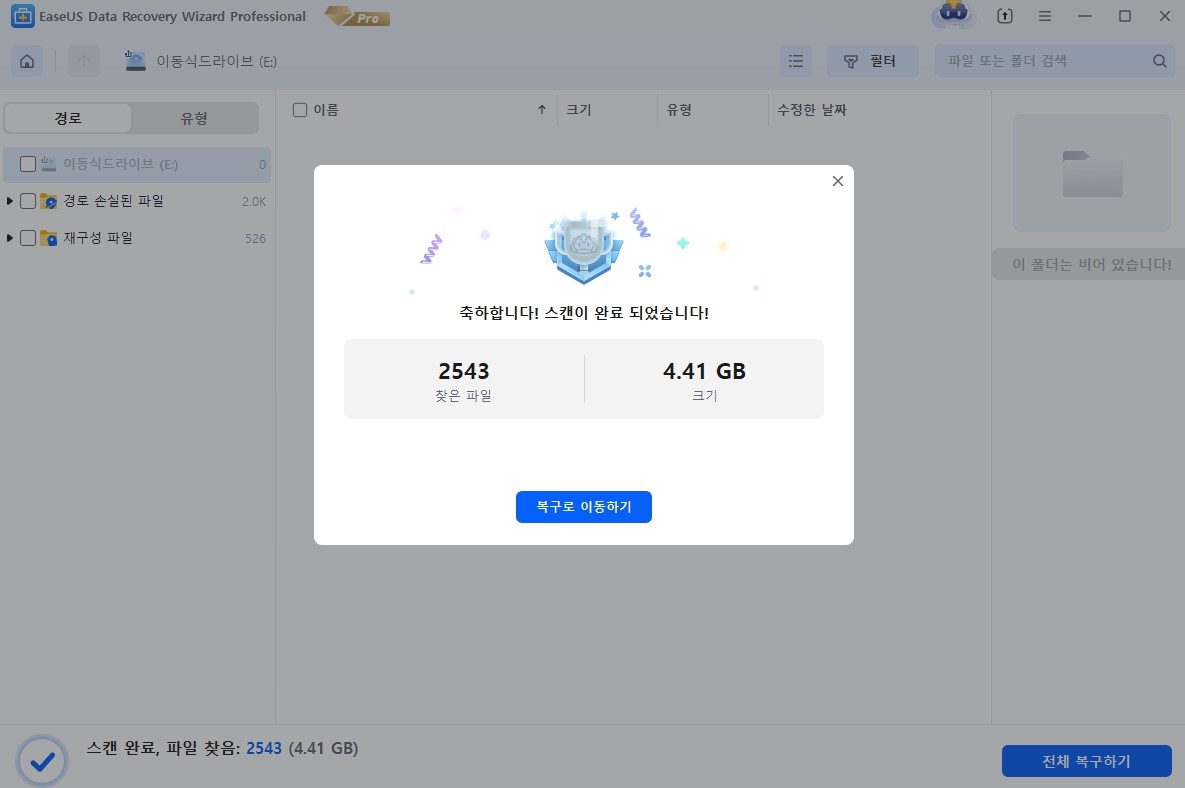
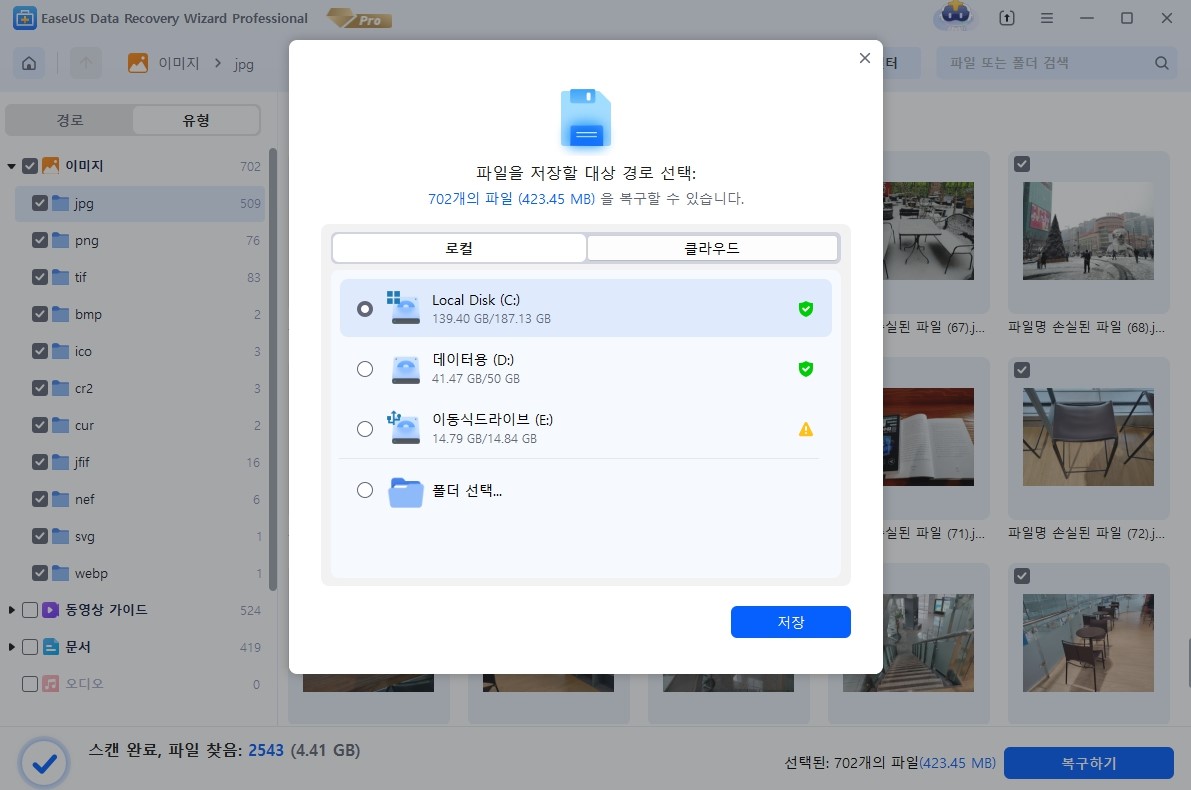

 September 03,2025
September 03,2025